
Accueil > Création de questions > Question numérique
Question numérique
Fenêtre 1

Entrez l’énoncé de votre question.
Il est fortement suggéré de saisir un nom ou une étiquette pour la question afin de bien l’identifier dans votre liste de questions. Vous pouvez la nommer selon le sujet dont elle traite, par exemple.
Pour joindre une image à l’énoncé de votre question, cochez la case à cet effet et utilisez le menu déroulant. Vous devrez préalablement avoir inséré votre image ou graphique dans la banque à l’aide du gestionnaire de ressources.
Pour utiliser du langage HTML et modifier la mise en forme du texte (caractères gras, souligné, etc.), cocher la case « Traiter en HTML »
Cliquez sur « SUIVANT »
Fenêtre 2
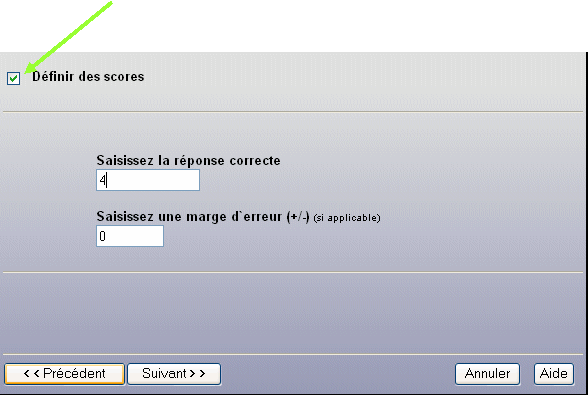
Cochez l’option « Définir les scores » si vous souhaitez que le système effectue une correction automatique de votre question. Décochez l’option si vous souhaitez qu’il enregistre la réponse de l’étudiant pour vous permettre de la corriger vous-même. Vous aurez alors terminé la préparation de votre question.
Entrez la réponse correcte ainsi que la marge d’erreur autorisée si vous le souhaitez.
Cliquez sur « SUIVANT »
Fenêtre 3
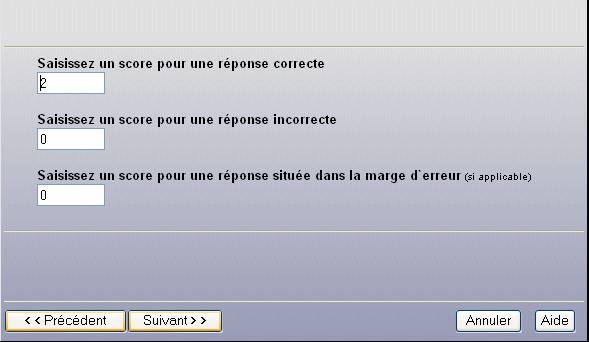
Entrez les scores souhaités directement dans les cases prévues à cet effet.
Cliquez sur « SUIVANT »
Fenêtre 4

Si vous le souhaitez, ajoutez le feed-back qui sera livré à l’étudiant une fois son questionnaire complété si l’option est sélectionnée à nouveau au moment de la création de l’épreuve. Cette option est tout à fait facultative.
Cliquez sur « TERMINER »
Pour essayer votre question :

Cliquez sur la flèche noire sous « Essayer »
Vous verrez alors apparaître la fenêtre ci-dessous vous demandant de choisir un modèle de présentation pour votre question. À cette étape, le mode de présentation n’a pas d’importance puisque c’est au moment de la création de l’épreuve que sera sélectionnée l’apparence voulue.

Cliquez sur « OK » et vous pourrez visualiser votre question.
Pour modifier votre question
À partir de la liste de questions de la sous-classe, cliquez sur le nom d’identification de la question.

Tous les onglets utilisés lors de la création de la question vous apparaîtront. Vous aurez alors toute la latitude pour modifier votre question ou ses paramètres.
Retour à la liste des types de questions